アプリ「QR link」は公開終了のため、現在ダウンロードできません。
そのためアプリを使用せず接続する方法をご案内しています。
QR linkは公開終了しているため、端末の設定でルーターと接続しインターネット設定をします。
1.ルーターと接続する
その後ACアダプターをコンセントにつなぎ、電源を入れます。
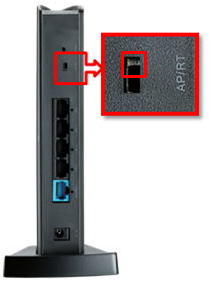
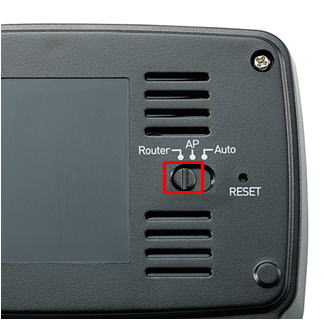
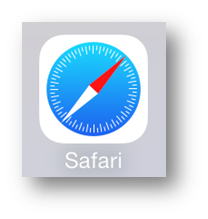
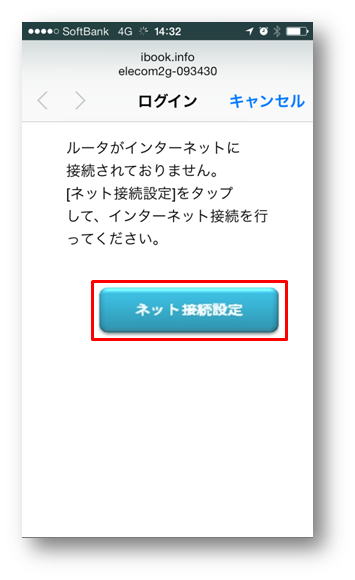

2.インターネット設定をする
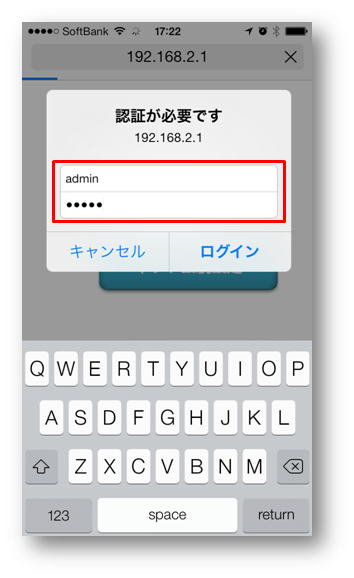
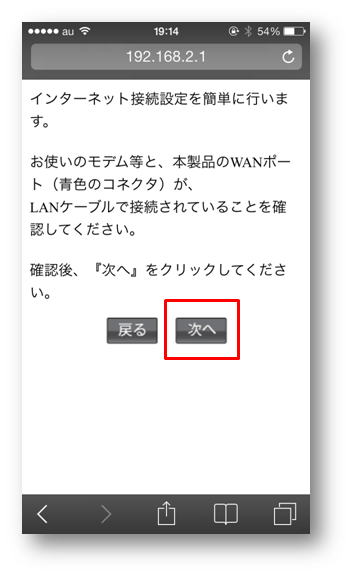
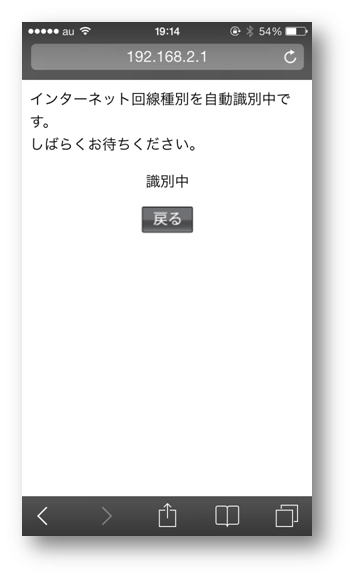
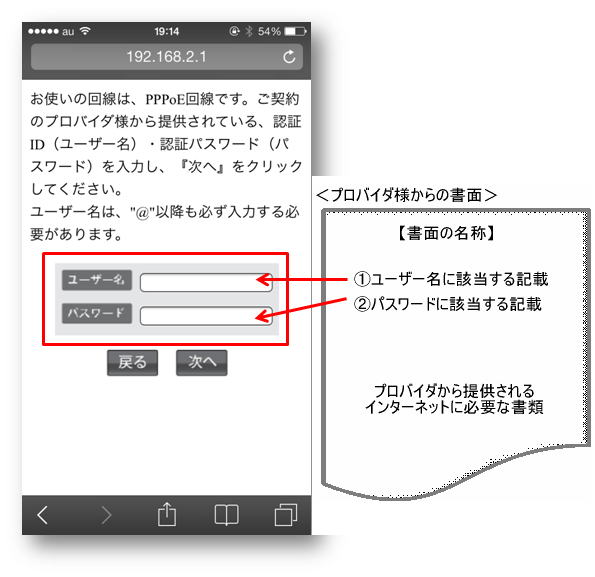
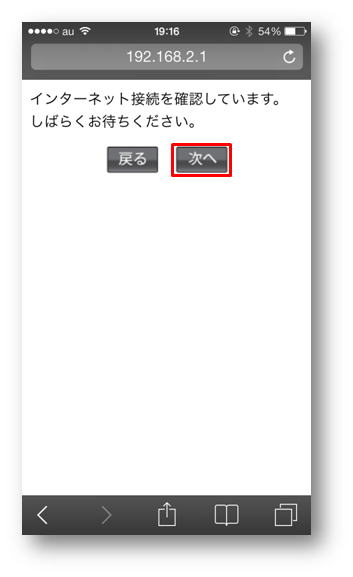
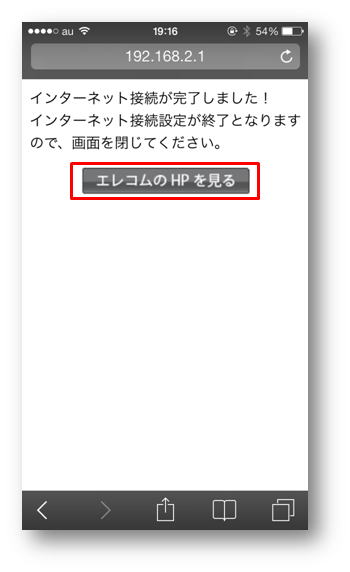
ルーター機能内蔵モデム等、既に別のルーターがある場合、セットアップに失敗する・設定できない画面が表示される場合があります。
その際は弊社ルーターのACアダプターを抜き、APモードにしてから再度ACアダプターを挿し、ルーターが完全に起動したら再度接続をお試しください。
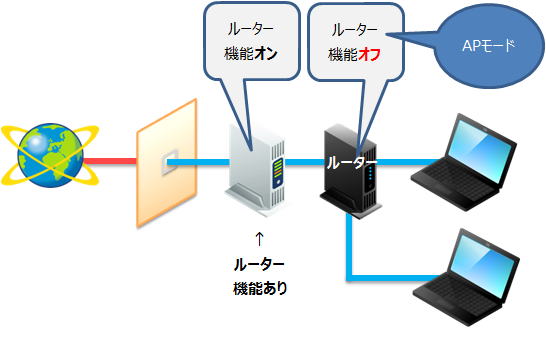
レオネット等、特殊なインターネット設定が必要な場合は、管理画面で詳細な設定を行う必要があります。
手順通りに行っても設定が完了しない場合は、ルーターの設定について契約しているインターネット会社へ確認してください。
3.インターネット設定が選択できない場合
インターネット設定が選択できない場合、ルーターの管理画面を開いて初期設定をします。
以降の設定はご契約のインターネット会社によって異なります。
PPPoEとDHCPの当てはまる方の設定をご確認ください。
3-1.PPPoE接続設定の場合の設定手順
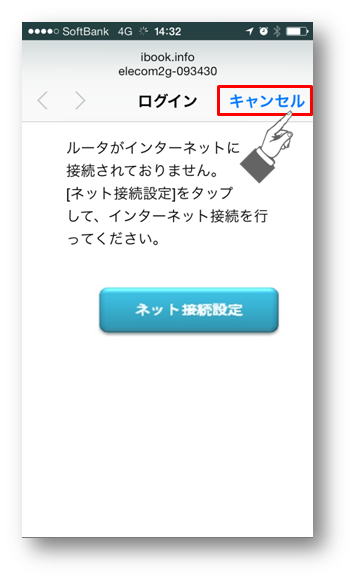
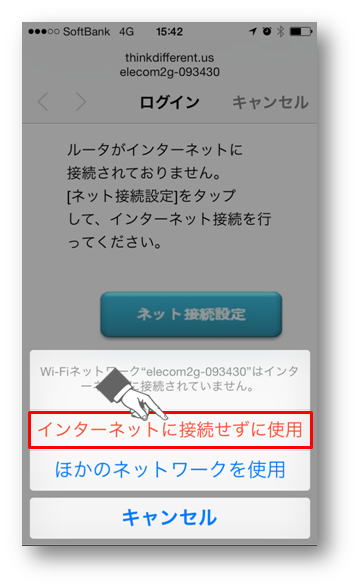
「インターネットに接続せずに使用」が表示されるまで、もう一度ルーターとの接続手順を初めから実施してください。
それでも白い画面しか表示されない場合、ブックマークしているサイトなどを選択していただくと画面が切り替わる場合があります。
白い画面にならなかった場合は、Safariを開き手順を進めてください。
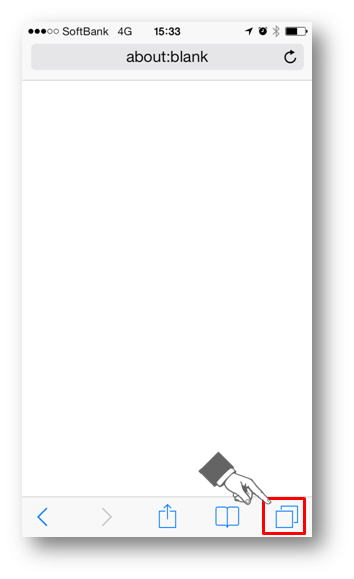
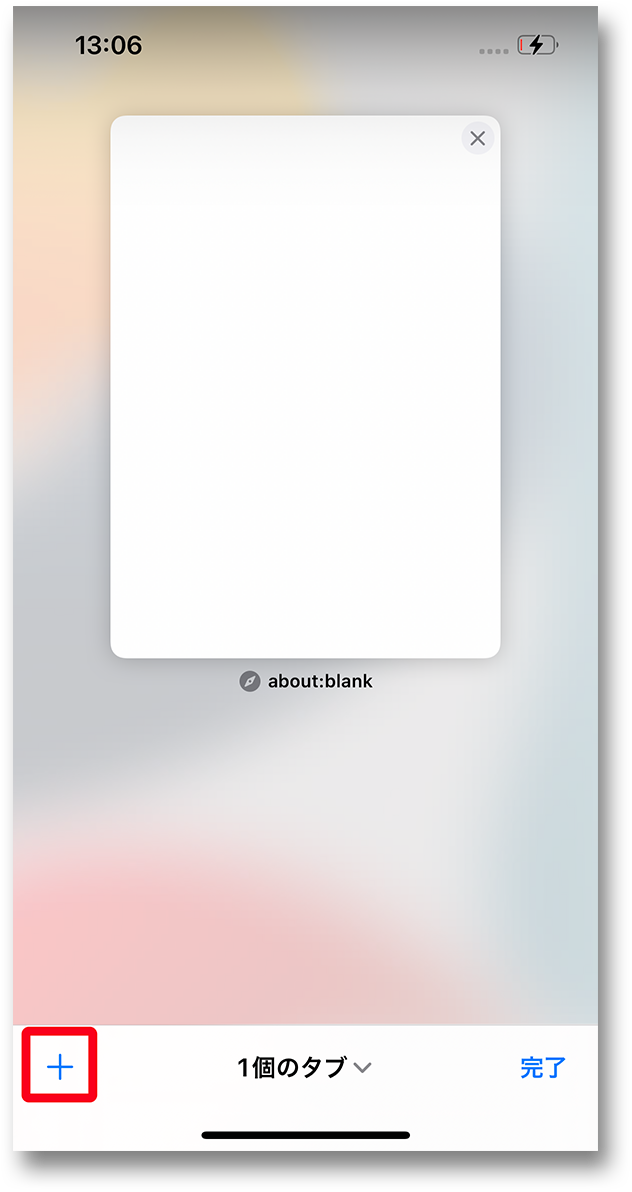

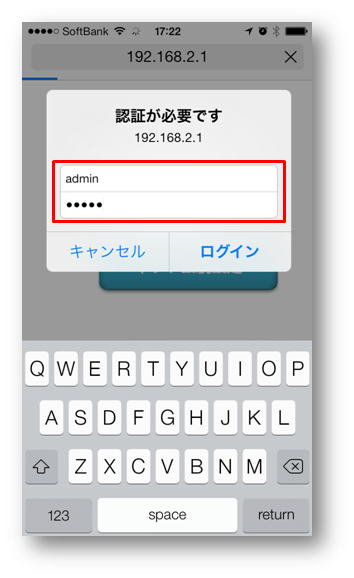
ルーターとの同期に失敗した可能性があります。再度初めから接続を行ってください。
型番によって、管理画面のメニューが異なる場合があります。

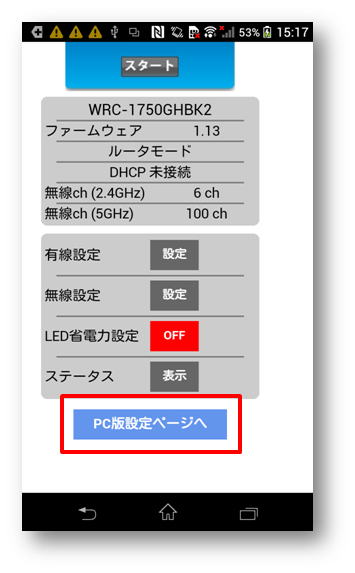
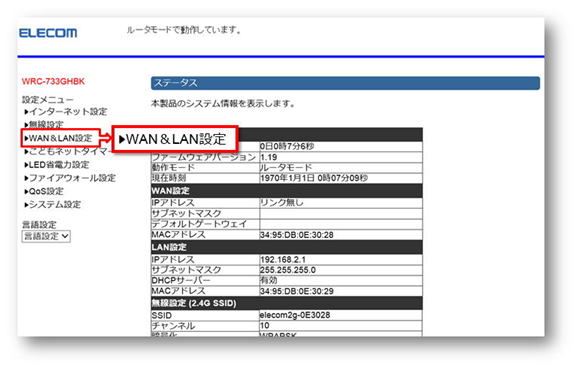
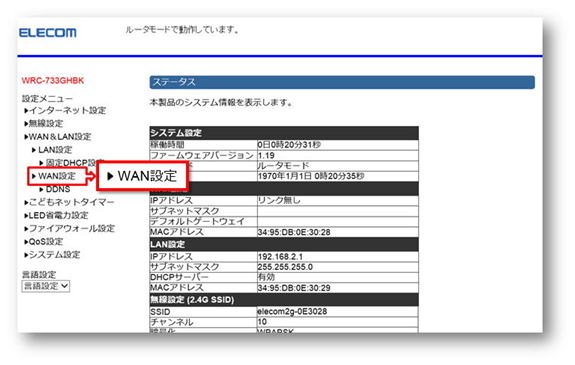
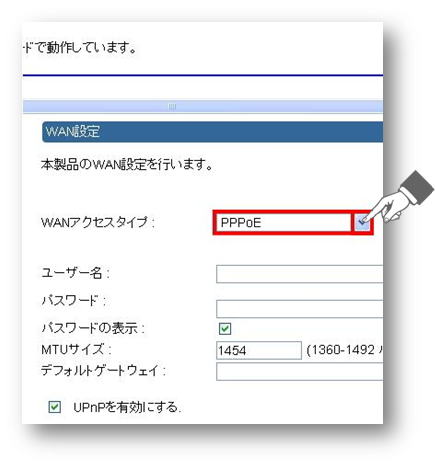
接続情報はプロバイダ契約時に送付される会員登録証(会員証)などの書面やハガキに記載されています。
書面がないまたはどの項目が該当するのかわからない場合は、ご契約されたプロバイダにご相談ください。
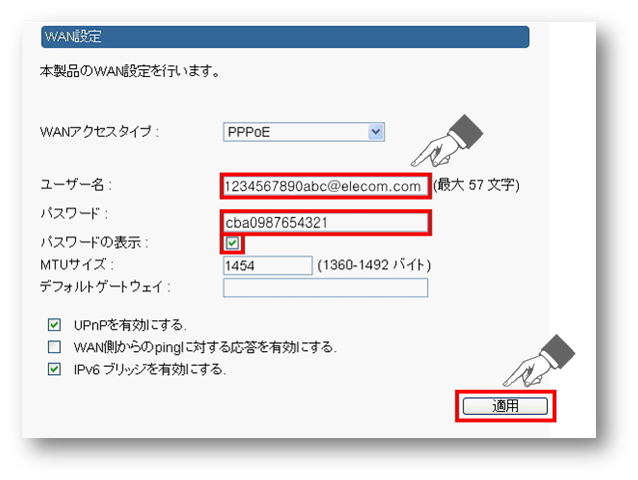
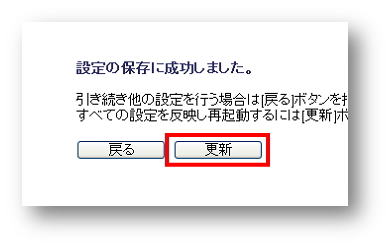

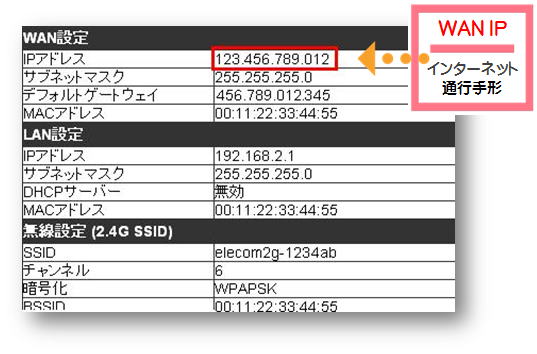
再度ユーザー名とパスワードを入力してください。
それでも改善しない場合は、ご契約されたインターネット会社に相談してください。
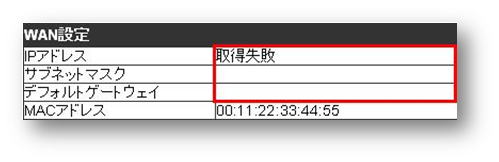
インターネットが見れたら設定は完了です。
3-2.DHCP接続設定の場合の設定手順
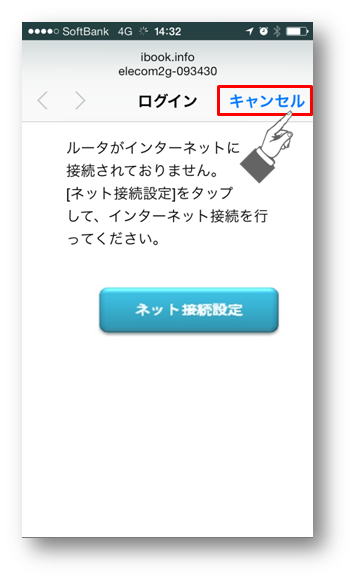
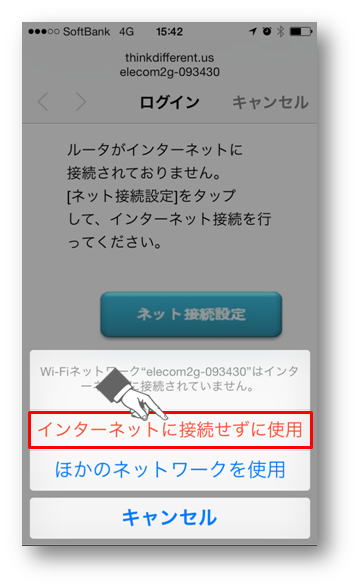
「インターネットに接続せずに使用」が表示されるまで、もう一度ルーターとの接続手順を初めから実施してください。
それでも白い画面しか表示されない場合、ブックマークしているサイトなどを選択していただくと画面が切り替わる場合があります。
白い画面にならなかった場合は、Safariを開き手順を進めてください。
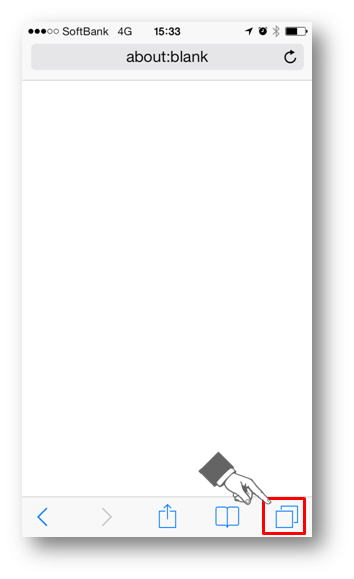
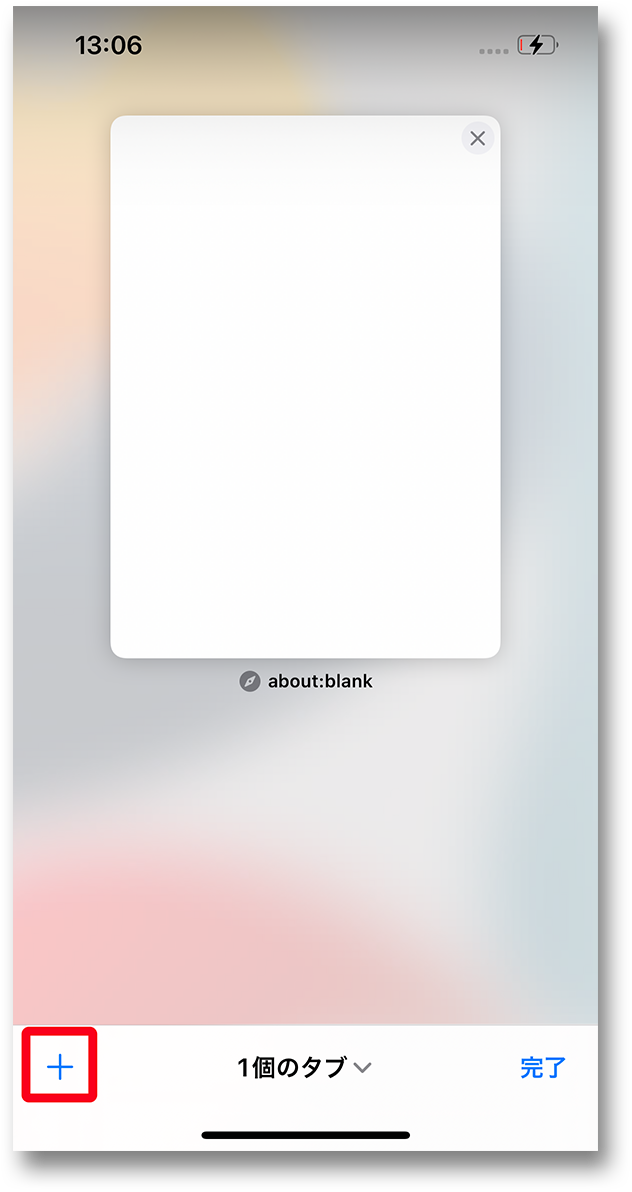

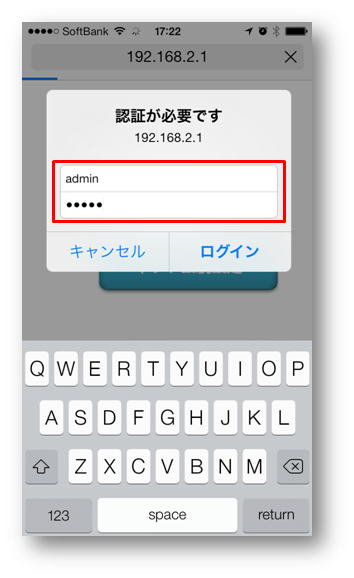
ルーターとの同期に失敗した可能性があります。再度初めから接続を行ってください。
型番によって、管理画面のメニューが異なる場合があります。

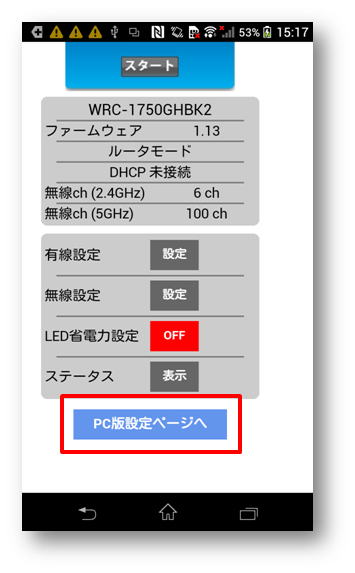
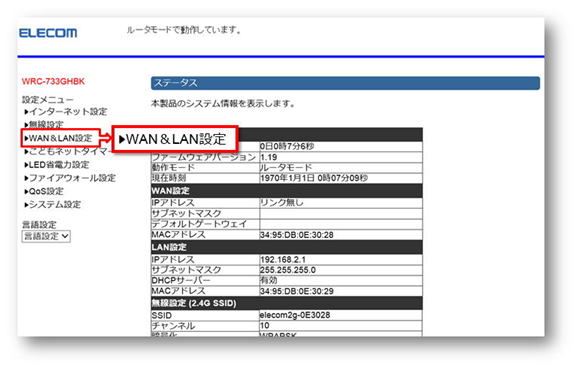
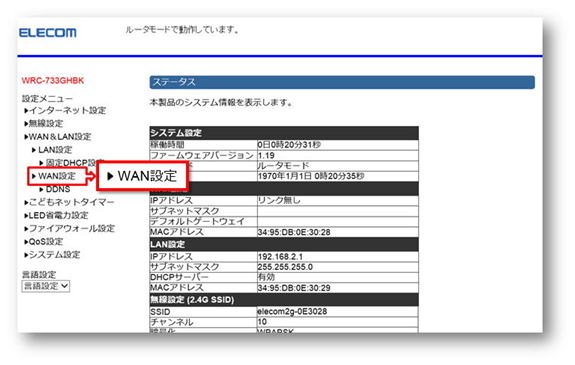
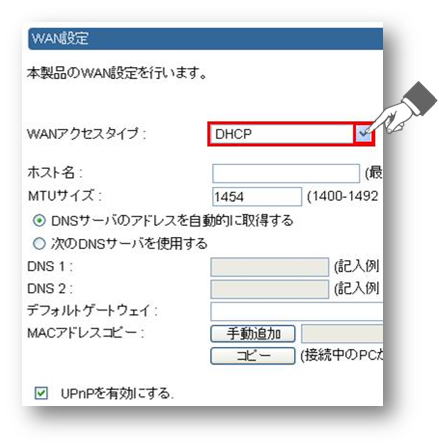
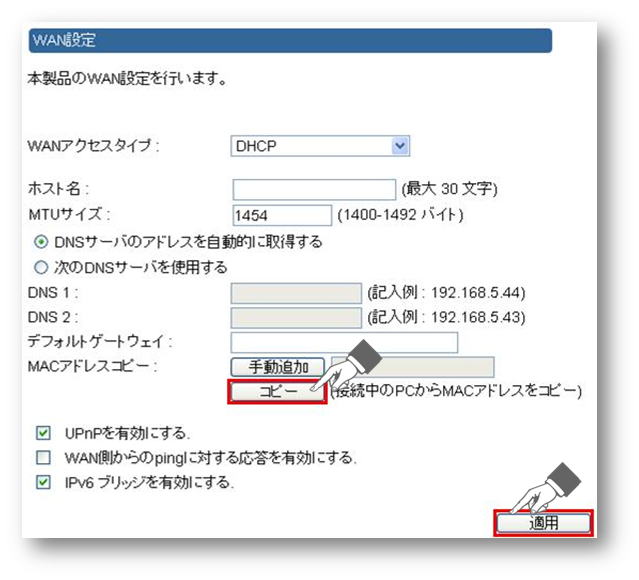
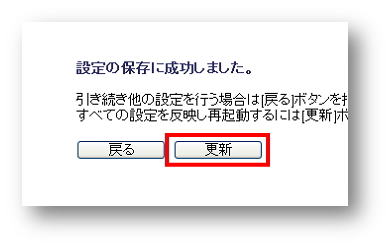

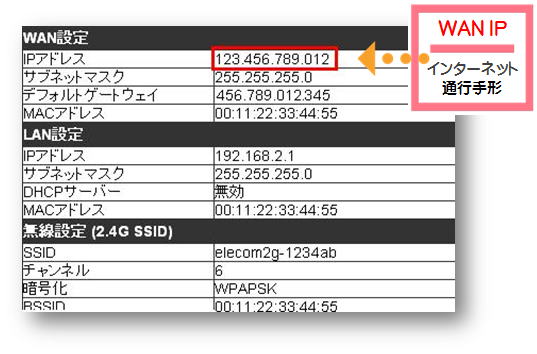
再度ユーザー名とパスワードを入力してください。
それでも改善しない場合は、ご契約されたインターネット会社に相談してください。
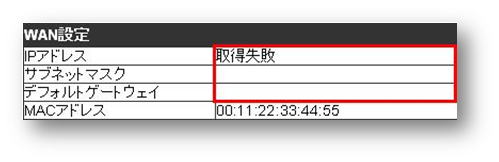
インターネットが見れたら設定は完了です。






